Integre servidores habilitados para Azure Arc para insights de VM
A Tailwind Manufacturing integrou suas máquinas a servidores habilitados para Azure Arc e agora quer usar insights de VM. Nesta Unidade, você aprenderá a configurar e coletar dados de seus servidores habilitados para Arco do Azure habilitando insights de VM.
Ativar as informações da VM
Você pode aplicar extensões de VM ao seu servidor habilitado para Arc usando as seguintes etapas no portal do Azure:
No navegador, navegue até o portal do Azure em https://portal.azure.com/.
Navegue até Servidores - Azure Arc e selecione sua máquina híbrida na lista.
No painel esquerdo, na seção Monitoramento, selecione Insights e, em seguida, selecione Habilitar.
Na página Integração do Azure Monitor Insights, você será solicitado a criar um espaço de trabalho. Você pode selecionar um espaço de trabalho existente do Log Analytics ou selecionar o padrão. O padrão é um espaço de trabalho configurado com um nome exclusivo na mesma região que o servidor habilitado para Azure Arc.
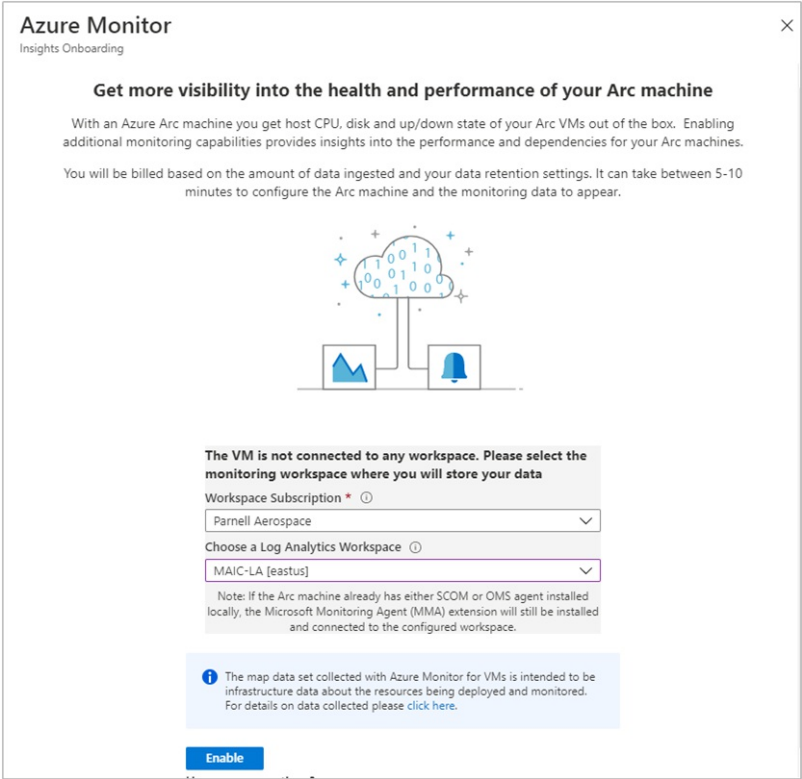
Com os insights de VM habilitados, você recebe uma mensagem informando que a máquina foi integrada com êxito aos insights de VM. Esse processo leva alguns minutos enquanto as extensões são instaladas na máquina conectada.
Ver dados recolhidos
Depois que a implantação e a configuração forem concluídas, você poderá exibir os dados coletados usando as seguintes etapas no portal do Azure:
No navegador, navegue até o portal do Azure em https://portal.azure.com/.
Selecione Insights e, em seguida, selecione a guia Desempenho . Esta guia mostra um grupo selecionado de contadores de desempenho coletados do sistema operacional convidado da sua máquina na parte superior.
sobre um gráfico para visualizar médias e percentis obtidos a partir do momento em que a extensão de VM do Log Analytics foi instalada na máquina.
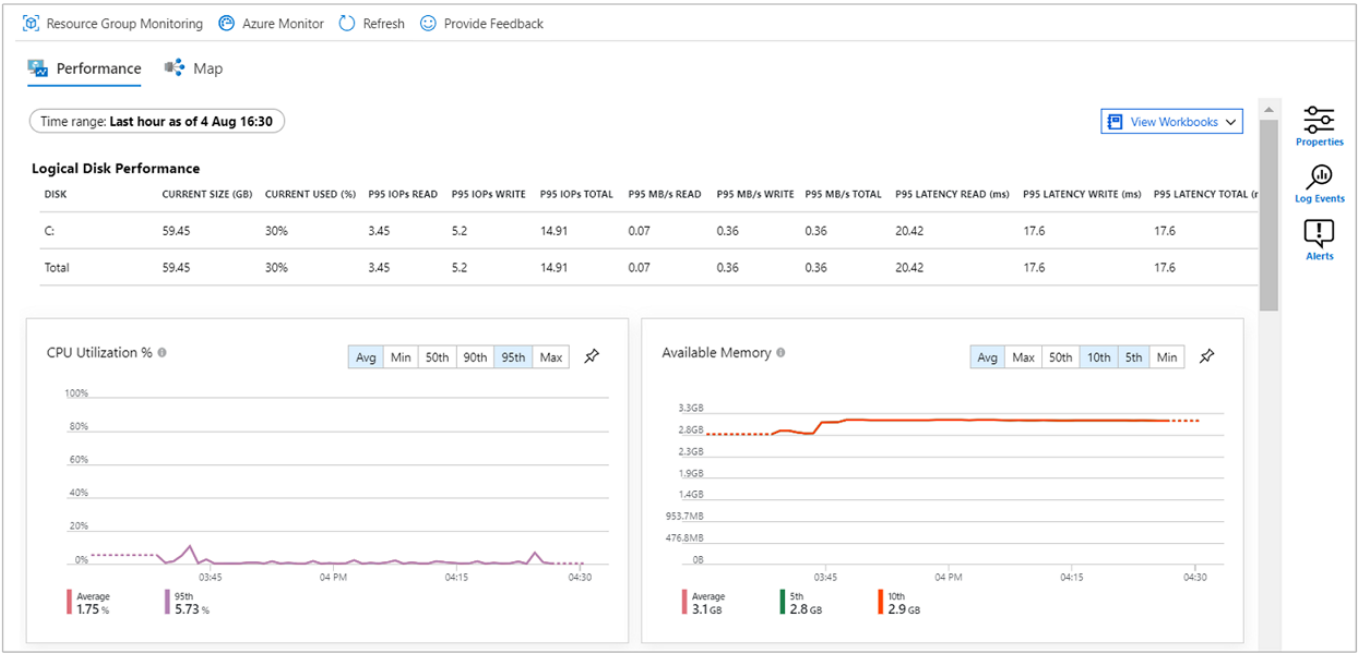
Selecione Mapa para abrir o recurso de mapas, que mostra os processos em execução na máquina e suas dependências.
Selecione Propriedades para abrir o painel de propriedades se ele ainda não estiver aberto.
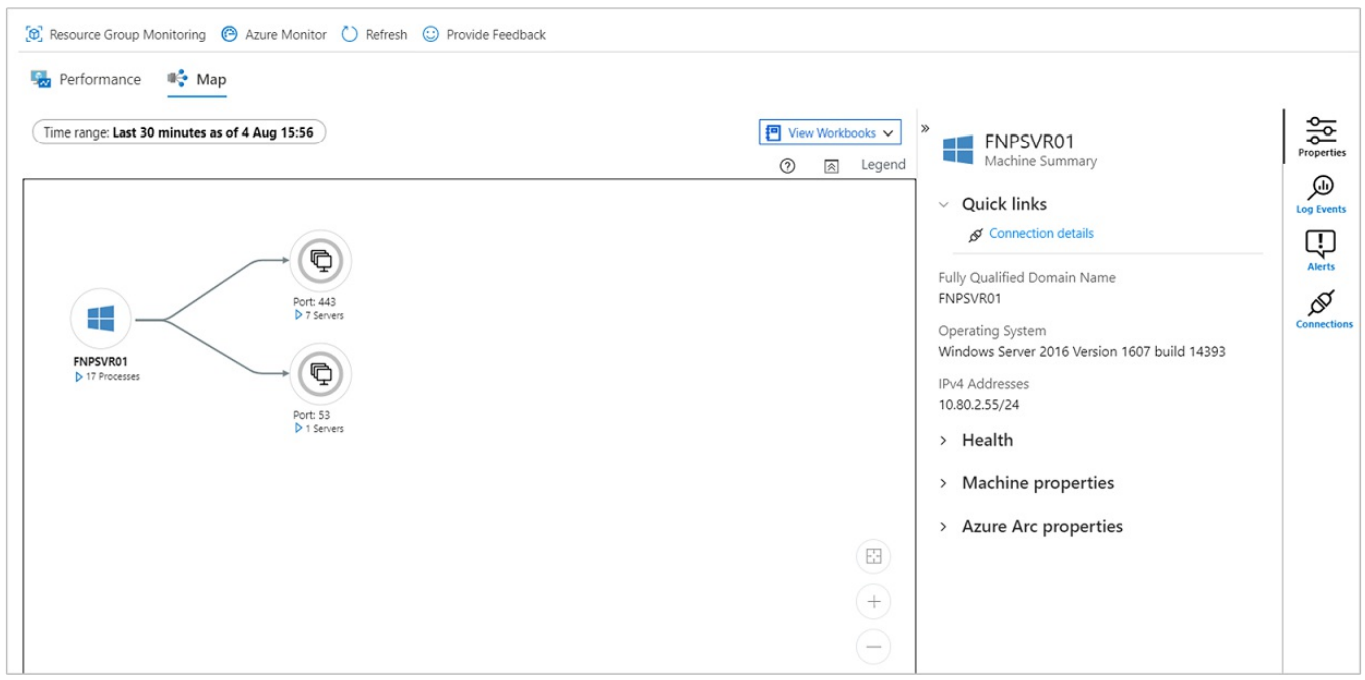
Selecione sua máquina novamente e, em seguida, selecione Registrar eventos. Você obtém uma lista de tabelas armazenadas no espaço de trabalho do Log Analytics para a máquina.
Selecione Tabela de eventos. A tabela de eventos inclui todos os eventos do log de eventos do Windows. O Log Analytics é aberto com uma consulta simples para recuperar entradas de log de eventos coletadas.